Cockpit annab teile reaalajas aruande teie süsteemi protsessori, RAM-i ja ketta kasutamise kohta. Selle rakenduse abil saate serveri ülesandeid juhtida kaugjuhtimisega, näiteks luua kasutajakontosid, seadistada võrku, hallata teenuseid, jälgida süsteemi, hallata tulemüüri, seadistada OpenVPN-i ja palju muud. Kokpit toetab klastrit Openshift ja Kubernetes. Samuti saate mõõta oma süsteemi jõudlust ja süsteemi värskendada Cockpit tööriista abil.
See artikkel näitab, kuidas Cockpit tarkvara Linuxi Debian 10 süsteemi installida käsurea kaudu.
Eeldused
Selles juhendis sisalduvate toimingute tegemiseks toimige järgmiselt
- Teil on vaja stabiilset võrguühendust.
- Te peaksite olema sisse logitud juurkasutajana või sudo õigustega kohaliku kasutajana.
1. samm: värskendage süsteemi
Logige sisse oma Debian 10 süsteemi ja avage terminalirakendus rakenduse otsinguribalt järgmiselt:
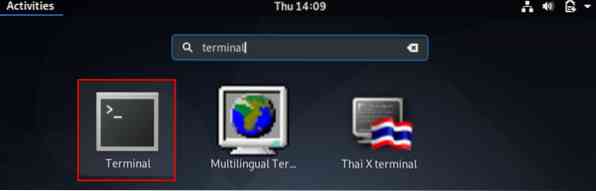
Süsteemi apt-hoidla värskendamiseks väljastage järgmine käsk:
$ sudo apt värskendus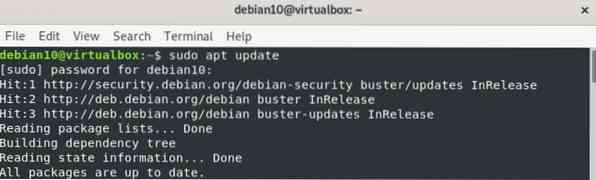
2. samm: installige kokpit
Kõik Cockpit'i moodulid ja paketid asuvad Debian 10 vaikehoidlas. Seetõttu on Cockpiti installimine apt-hoidlast üsna lihtne ja lihtne. Cockpit'i installimiseks apt-hoidlast väljastage terminalis järgmine käsk:
$ sudo apt -y installib kokpitÜlaltoodud käsus kasutatakse valikut '-y', et takistada kasutaja viiba kuvamist ekraanil installimise ajal.
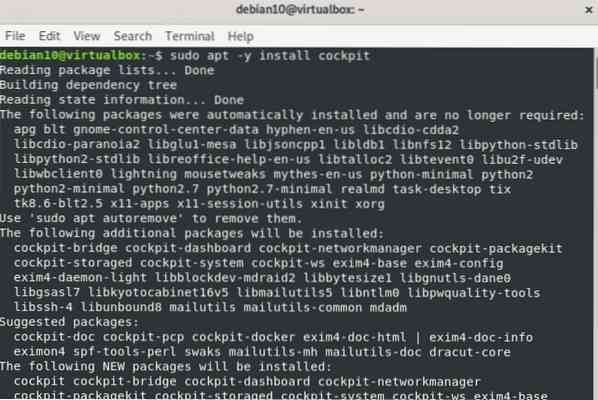
Välja andke järgmine käsk kataloogi loomiseks, et välistada Cockpit'i veebikonsoolis kuvatud hoiatus.
$ sudo mkdir -p / usr / lib / x86_64-linux-gnu / udisks2 / moodulid
Seejärel sisestage piloodikabiini mooduli installimiseks järgmine käsk:
$ sudo apt -y installib piloodikabiini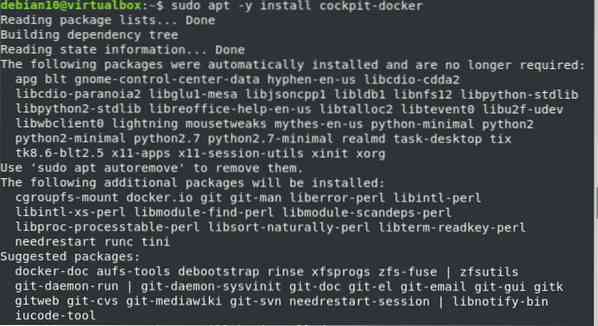
3. samm: käivitage kokpit
Kui Cockpit pakett ja moodulid on teie süsteemi installitud, väljastage Cockpit käivitamiseks järgmine käsk, käivitades järgmise käsu systemctl käsk:
$ sudo systemctl start kokpit
Kontrollige, kas Cockpit töötab teie Debian 10 süsteemis, väljastades järgmise:
$ sudo systemctl olekukabiin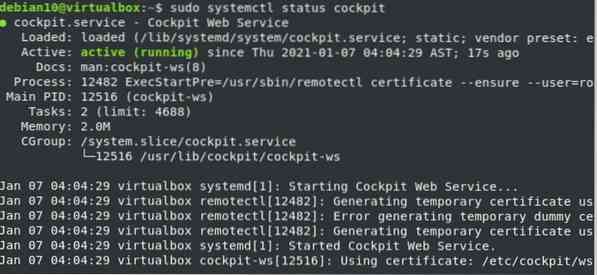
4. samm: lubage juurdepääs tulemüüripordidele
Kui tulemüür on teie süsteemis lubatud ja töötab, peate määrama tulemüüris TCP-porti 80 ja 9090 õigused, väljastades järgmised käsud:
$ sudo ufw allow 9090

5. samm: pääsete juurde Cockpit'i veebiliidesele
Kokpiti veebiliidesele juurdepääsu saamiseks navigeerige oma lemmikveebibrauseris (nt Firefox või Google Chrome) järgmisele URL-ile.
https: // Teie-Server-IP: 9090
Samuti leiate oma serveri IP-aadressi, käivitades terminalis järgmise käsu:
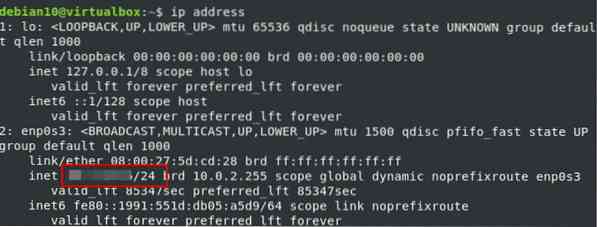
Teie brauseris kuvatakse järgmine veebiliides, mis näitab, et Cockpit on teie süsteemi edukalt installitud.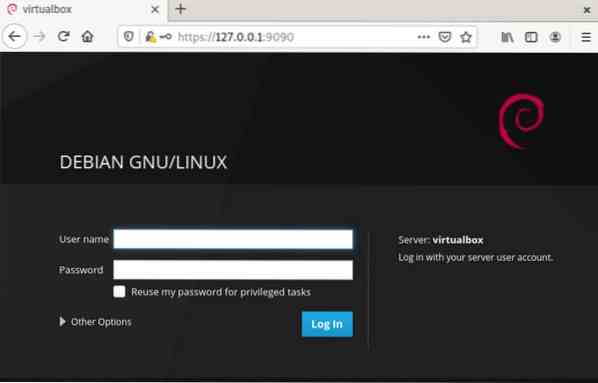
Nüüd sisestage sisselogimiseks juurkasutaja või kohaliku Debiani süsteemi mandaat järgmiselt: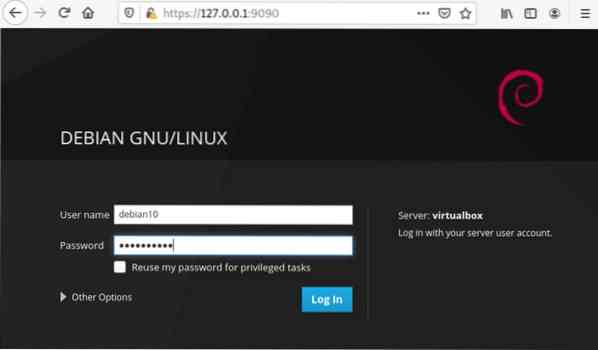
Pärast sisselogimist kuvatakse brauseris järgmine Cockpit'i veebikonsooli liides: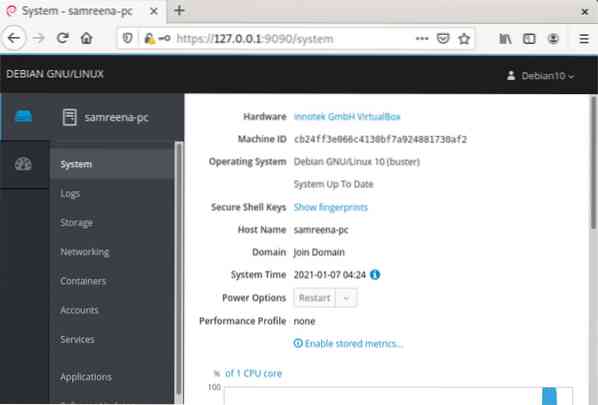
Järeldus
See on kõik, mida peate teadma Cockpiti installimise kohta Debian 10-s. Selles artiklis õppisite erinevaid käske Cockpiti installimiseks ja installimise kontrollimiseks. Loodan, et ülaltoodud sammud aitavad teil tarkvara Cockpit installida oma Debian 10 süsteemi.
 Phenquestions
Phenquestions


